Наложение изображений логотипов и рамок при копировании
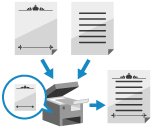
В аппарате можно заранее зарегистрировать в качестве «изображений форм» логотипы, декоративные (бордюрные) рамки и другие изображения и накладывать их на оригинал при копировании.
Эта функция удобна, если необходимо добавить логотип компании в документы для встречи или унифицировать дизайн делового предложения, добавив рамку.
Эта функция удобна, если необходимо добавить логотип компании в документы для встречи или унифицировать дизайн делового предложения, добавив рамку.
Регистрация форм изображений
Можно отсканировать оригинал, который будет использоваться в качестве изображения формы, и зарегистрировать его в аппарате.
Можно зарегистрировать до 100 изображений форм.
Можно зарегистрировать до 100 изображений форм.
* Количество изображений форм, которые можно зарегистрировать, зависит от объема свободного места для хранения.
Необходимая подготовка
Подготовьте оригинал с напечатанным изображением формы.
1
На панели управления нажмите [ Параметры/Регистрация] на экране [Главный] или другом экране. Экран [Главный]
Параметры/Регистрация] на экране [Главный] или другом экране. Экран [Главный]
 Параметры/Регистрация] на экране [Главный] или другом экране. Экран [Главный]
Параметры/Регистрация] на экране [Главный] или другом экране. Экран [Главный]Отобразится диалоговое окно [Параметры/Регистрация].
2
Нажмите [Параметры функции]  [Общие]
[Общие]  [Параметры печати]
[Параметры печати]  [Зарегистрировать форму].
[Зарегистрировать форму].
 [Общие]
[Общие]  [Параметры печати]
[Параметры печати]  [Зарегистрировать форму].
[Зарегистрировать форму].Отобразится диалоговое окно [Зарегистрировать форму].
3
Нажмите [Зарегистрировать].
Отобразится диалоговое окно [Формат оригин.].
4
Выберите формат оригинала, который следует использовать как изображение формы, и нажмите кнопку [Далее].
5
Введите имя формы и при необходимости задайте настройки сканирования.
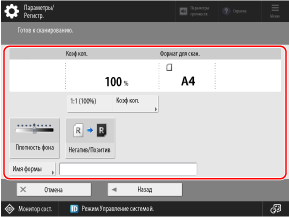
При вводе имени изображения формы нажмите [Имя формы], введите имя формы и нажмите [OK].
* Если не ввести имя формы, ее именем станет зарегистрированная дата и время изображения формы.
Подробно о настройках сканирования см. следующее:
6
Поместите изображение формы на стекло экспонирования. Размещение оригиналов
При сканировании оригинала изображения формы поместите его на стекло экспонирования. Зарегистрировать оригинал, помещенный в устройство подачи, невозможно.
7
Нажмите [ Пуск].
Пуск].
 Пуск].
Пуск].Аппарат начнет сканировать оригинал.
После завершения сканирования изображение формы регистрируется в аппарате и отображается в списке изображений форм на экране [Зарегистрировать форму].
После завершения сканирования изображение формы регистрируется в аппарате и отображается в списке изображений форм на экране [Зарегистрировать форму].
8
Нажмите [OK]  [Закрыть].
[Закрыть].
 [Закрыть].
[Закрыть].ПРИМЕЧАНИЕ
Изменение имени зарегистрированного изображения формы
На экране [Зарегистрировать форму] выберите изображение формы и нажмите [Детали]  [Переименовать форму].
[Переименовать форму].
 [Переименовать форму].
[Переименовать форму].Наложение изображений форм при копировании
При копировании можно накладывать изображения форм на оригинал.
* Для ознакомления с информацией об основных операциях копирования см. следующий раздел:
1
На экране копирования нажмите [Параметры]  [Наложение изображения]. Экран копирования
[Наложение изображения]. Экран копирования
 [Наложение изображения]. Экран копирования
[Наложение изображения]. Экран копированияОтобразится диалоговое окно [Наложение изображения].
2
Нажмите [Задать] для выбора стороны, на которую необходимо наложить изображение формы.
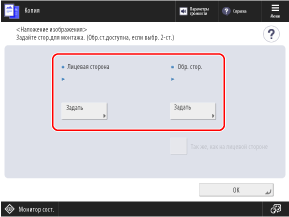
При изготовлении односторонних копий задайте параметры лицевой стороны.
При изготовлении двусторонних копий задайте параметры лицевой и обратной сторон отдельно.
* Чтобы для обратной стороны задать те же настройки, что и для передней, сначала настройте переднюю сторону, а затем выберите [Так же, как на лицевой стороне].
3
Выберите изображение формы, которое следует наложить, и нажмите [Далее].
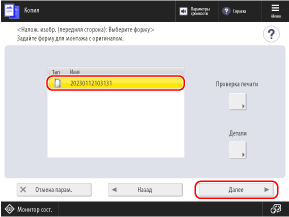
Чтобы распечатать только изображение формы для проверки его содержимого, можно выбрать изображение формы и нажать [Проверка печати].
Чтобы проверить дату и время регистрации, формат и другие характеристики изображения формы, можно выбрать изображение формы и нажать [Детали].
4
Выберите способ наложения изображения и нажмите [OK].
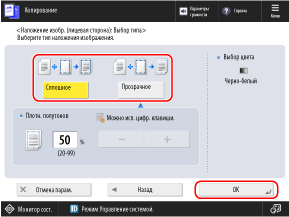
[Сплошное]
Накладывает изображение формы без изменений.
[Прозрачное изобр.]
Уменьшает плотность изображения формы, чтобы сквозь него был виден оригинал, даже если оригинал перекрывается изображением.
В поле [Плотн. полутонов] можно указать плотность изображения формы.
В поле [Плотн. полутонов] можно указать плотность изображения формы.
5
Нажмите [OK]  [Закрыть].
[Закрыть].
 [Закрыть].
[Закрыть].Снова появится экран копирования.
ПРИМЕЧАНИЕ
Если настроить положение копируемого оригинала или зеркалировать оригинал, настройки будут применены как к изображению формы, так и к оригиналу.